كيفية عرض التغريدات الأخيرة في ووردبريس
نشرت: 2024-04-25هل تبحث عن طريقة فعالة لعرض تغريداتك الأخيرة على موقع WordPress الخاص بك؟ لا مزيد من البحث! سيشرح هذا الدليل التفصيلي عدة طرق لعرض التغريدات الأخيرة في WordPress .
قبل مناقشة طرق عرض التغريدات الأخيرة في ووردبريس، دعونا نفهم لماذا تعتبر هذه فكرة جيدة.
لماذا يعد تضمين التغريدات في WordPress فكرة جيدة؟
يمكن أن يوفر تضمين التغريدات على موقع الويب الخاص بك العديد من الفوائد:
- زيادة المشاركة: من خلال عرض تغريداتك الأخيرة، فإنك تشجع الزائرين على التفاعل مع محتوى تويتر الخاص بك، مما يؤدي إلى المزيد من الإعجابات وإعادة التغريدات والردود.
- التحديثات في الوقت الفعلي: عندما تقوم بتضمين تغريداتك، فإن أي تغييرات أو تحديثات تجريها على تويتر سوف تنعكس تلقائيًا على موقع الويب الخاص بك. وهذا يضمن أن زوار موقع الويب الخاص بك لديهم دائمًا إمكانية الوصول إلى أحدث تغريداتك.
- تحسين محركات البحث: يمكن أن يؤدي تضمين التغريدات إلى تعزيز تحسين محرك البحث لموقعك على الويب. يمكن أن يؤدي تضمين الكلمات الرئيسية ذات الصلة في تغريداتك إلى زيادة فرص حصولك على تصنيف أعلى في صفحات نتائج محرك البحث.
الآن بعد أن فهمنا الفوائد، دعنا نستكشف الطرق المختلفة التي يمكنك استخدامها لعرض تغريداتك الأخيرة في WordPress.
كيفية عرض التغريدات الأخيرة في ووردبريس (4 طرق)
فيما يلي بعض الطرق لعرض التغريدات الأخيرة في WordPress.
- عبر المحرر الكلاسيكي
- عبر محرر جوتنبرج
- مع البرنامج المساعد المخصص
- باستخدام البرنامج المساعد للنشر على تويتر
الطريقة الأولى: عبر المحرر الكلاسيكي
إذا كنت تفضل استخدام المحرر الكلاسيكي في WordPress، فاتبع هذه الخطوات لعرض تغريداتك الأخيرة:
أولاً قم بتسجيل الدخول إلى حسابك على تويتر. بمجرد تسجيل الدخول، انقر فوق الملف الشخصي من القائمة الموجودة على الجانب الأيسر. سينقلك هذا إلى صفحة ملفك الشخصي، حيث يمكنك العثور على التغريدة التي تريد تضمينها. بعد اختيار المنشور، اضغط على النقاط الثلاث الموجودة بجانب التغريدة.
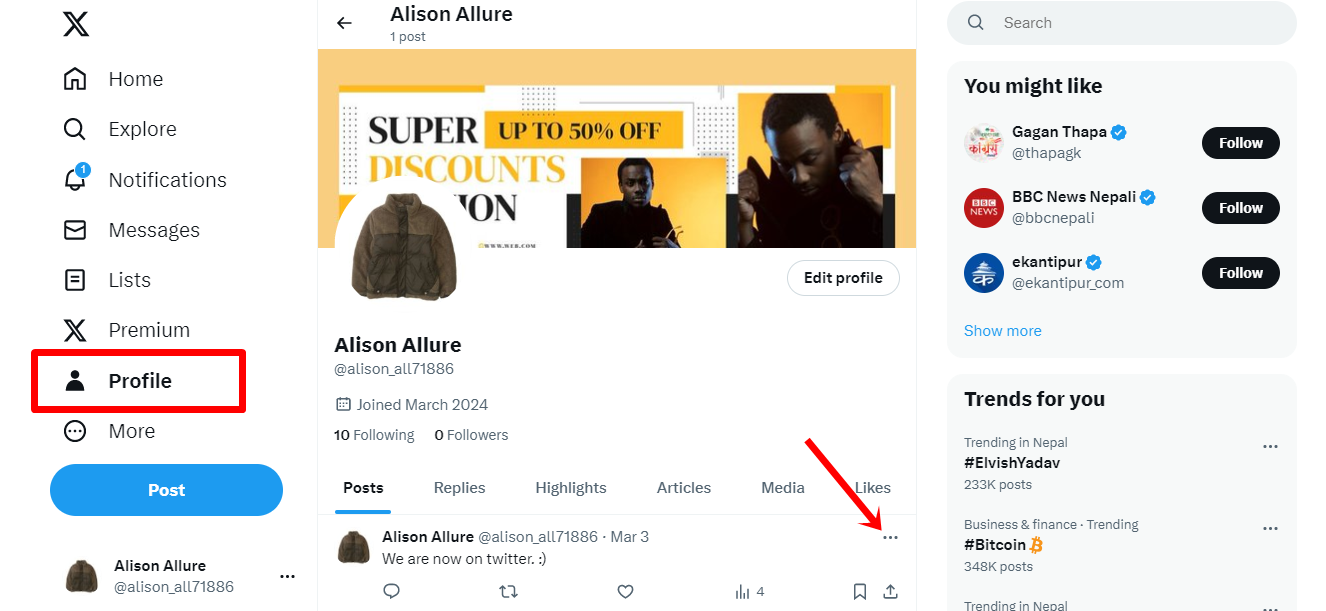
ستظهر قائمة منسدلة تحتوي على خيارات متنوعة. اختر " تضمين المشاركة ". سيؤدي هذا إلى إعادة توجيهك إلى موقع Twitter Publish.
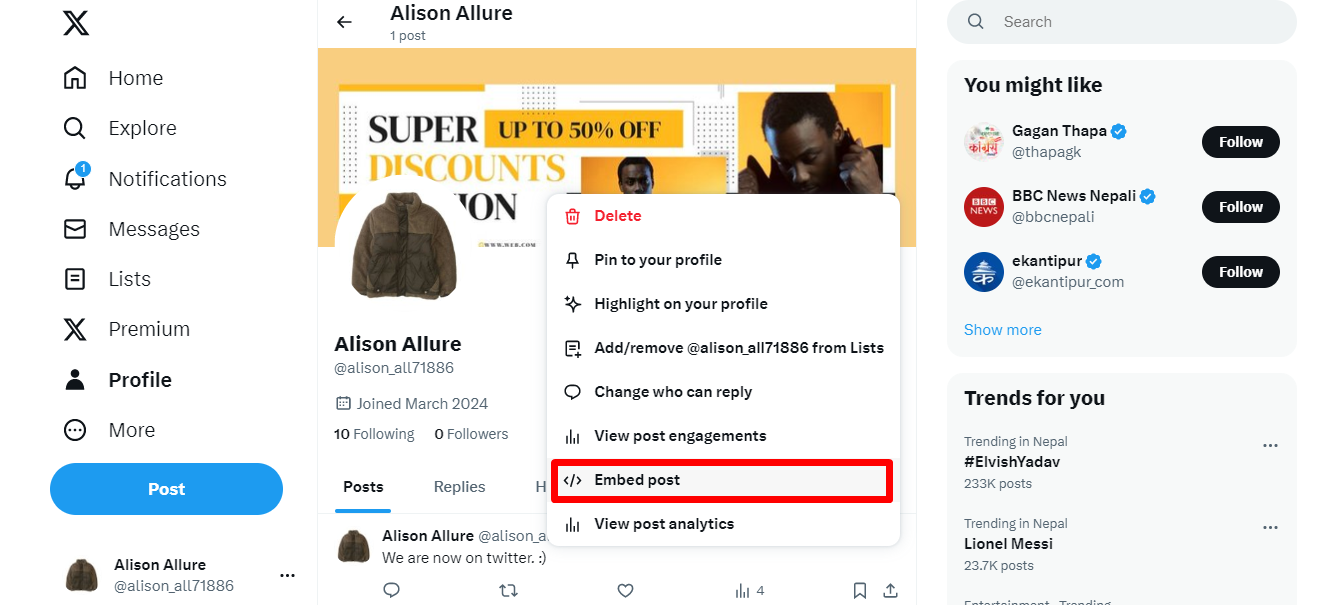
الآن، سيُتاح لك خياران: تضمين المنشور أو الفيديو. حدد منشورًا مضمنًا. بعد النقر على خيار تضمين المنشور، ستحصل على الرمز. بعد ذلك، كل ما عليك فعله هو نسخ كود HTML المقدم.
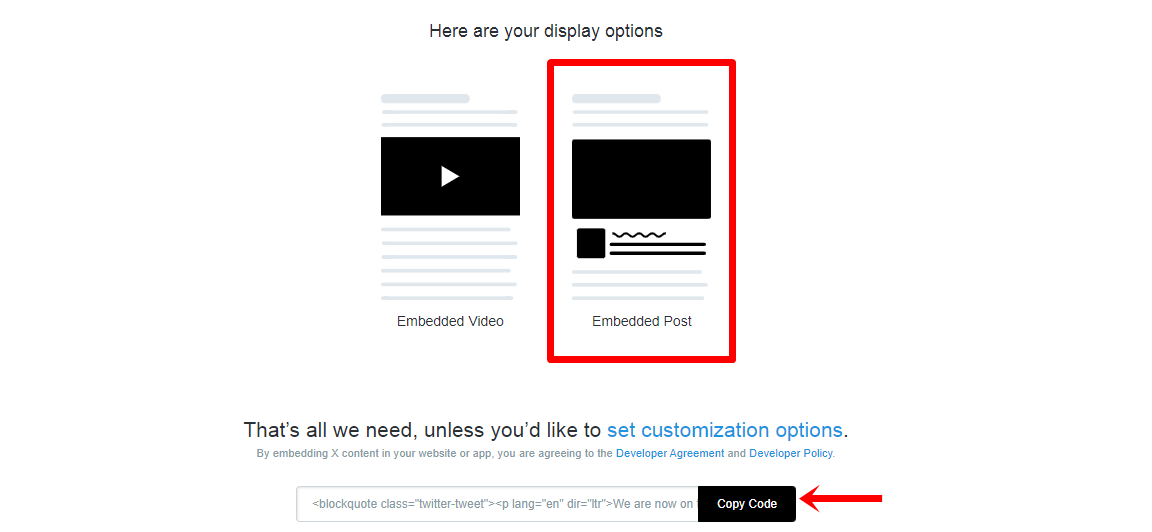
الآن بعد أن قمت بنسخ كود HTML، افتح لوحة تحكم WordPress الخاصة بك. يمكنك إما إنشاء منشور جديد أو تعديل منشور موجود.
بمجرد دخولك إلى المحرر، قم بالتبديل إلى علامة التبويب "النص" بدلاً من "المرئية". سيسمح لك هذا بالعمل مع كود HTML مباشرة. ابحث عن المكان الذي تريد أن تظهر فيه التغريدة ضمن مشاركتك والصق كود HTML هناك.
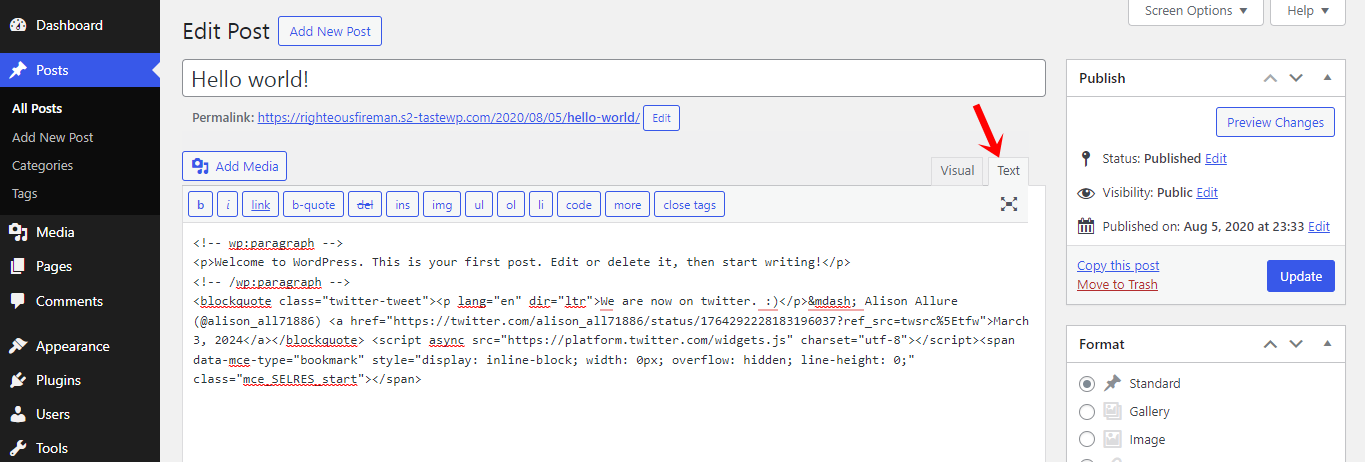
أخيرًا، يمكنك النقر فوق "معاينة" أو "نشر" المنشور الخاص بك لرؤية التغريدة المضمنة على موقع الويب الخاص بك.
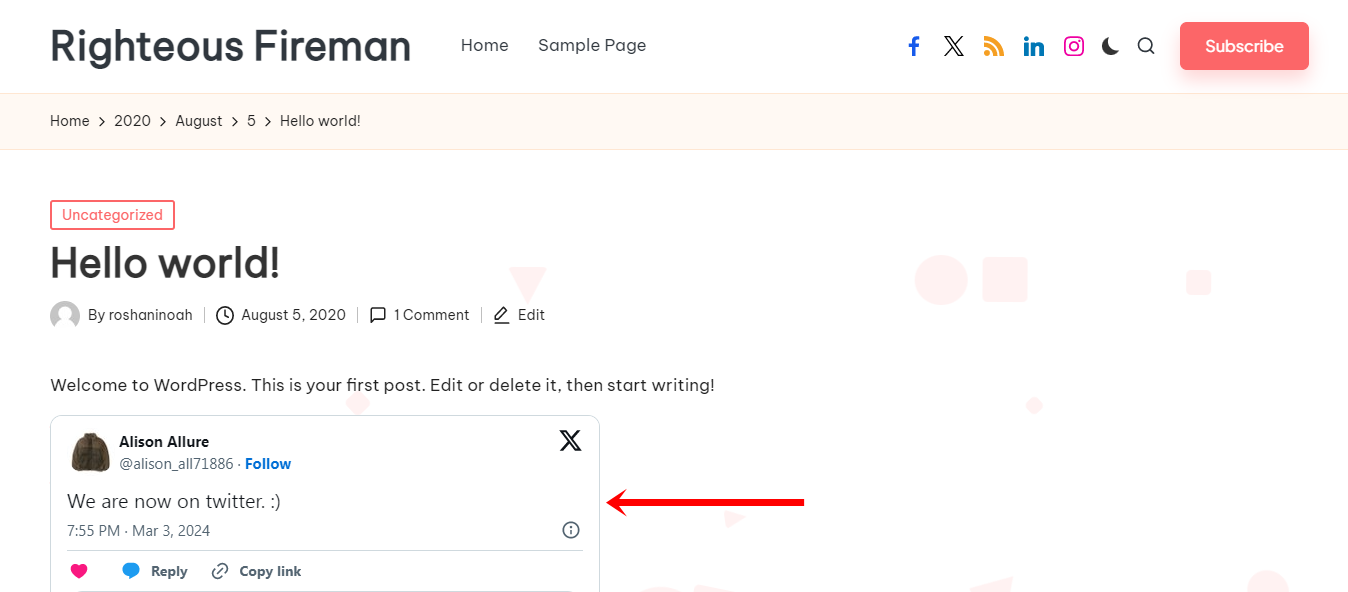
الطريقة الثانية: عبر محرر جوتنبرج
لعرض التغريدات الأخيرة في WordPress باستخدام Gutenberg ، ما عليك سوى إضافة كتلة Twitter إلى منشورك أو صفحتك. للقيام بذلك، انتقل إلى الواجهة الخلفية لأي منشور أو صفحة وانقر على أيقونة "+".
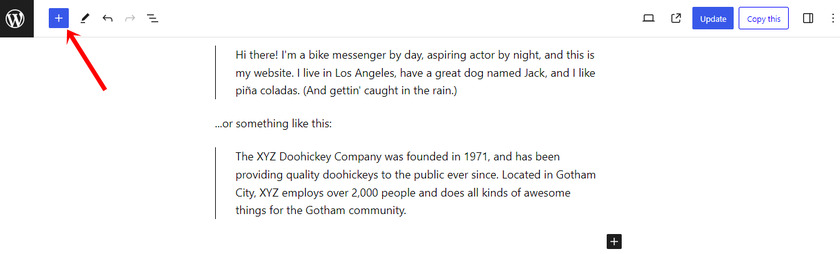
في شريط البحث، اكتب "Twitter" وحدد كتلة Twitter من الخيارات المتوفرة.
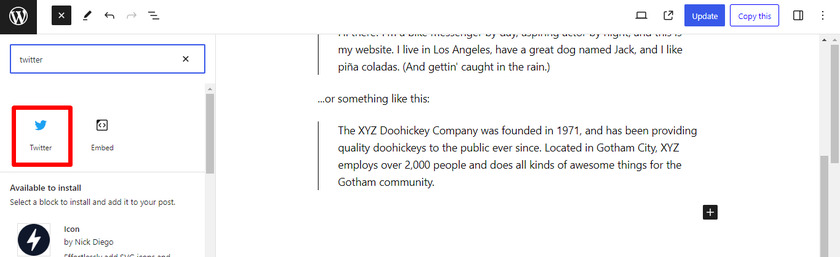
بمجرد إضافة كتلة تويتر، انسخ عنوان URL لملف تعريف تويتر المخصص الذي ترغب في عرضه.
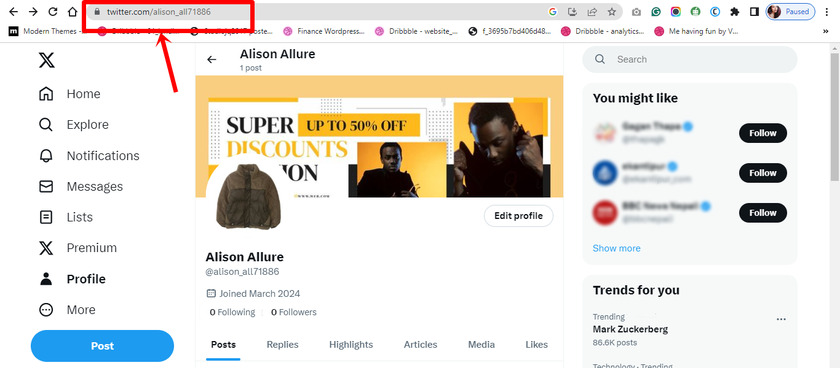
الصق عنوان URL هذا في كتلة Twitter وانقر فوق الزر "تضمين". سيؤدي هذا إلى دمج خلاصة Twitter في منشور مدونتك.
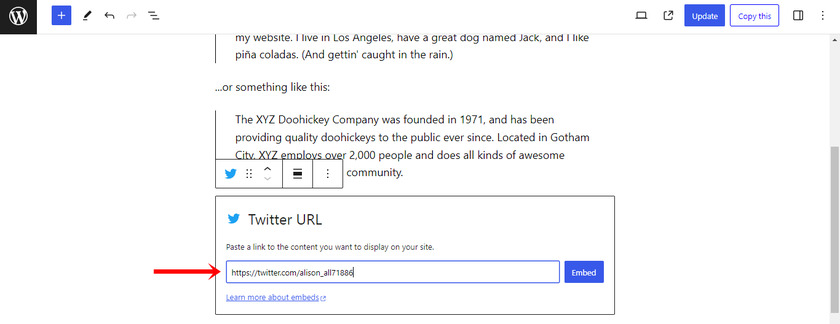
لا تنس تحديث منشور مدونتك بعد إجراء هذه التغييرات. بمجرد التحديث، تحقق من شكله في البث المباشر. يجب أن تظهر التغريدات المعروضة تمامًا كما تظهر في الشريط الجانبي أو في أي مكان آخر داخل مدونتك.
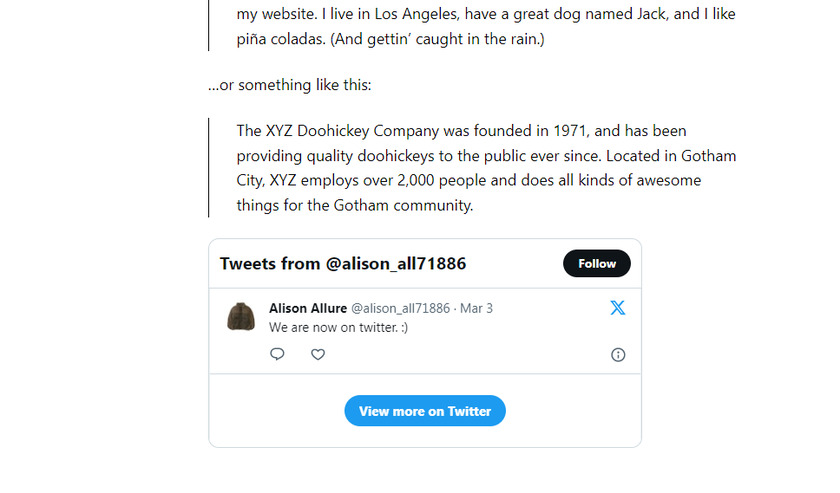
يعد هذا الخيار ممتازًا إذا كنت تريد الترويج لملف تعريف محدد على Twitter ضمن منشورات مدونتك. ومع ذلك، تأكد من أن التغريدات المعروضة جديدة وذات صلة للحفاظ على التفاعل مع جمهورك.
الطريقة الثالثة: باستخدام مكون إضافي مخصص
وبالمثل، يمكننا استخدام مكون إضافي لعرض التغريدات الأخيرة على موقع WordPress الخاص بك. في هذا المثال، سنستخدم مكونًا إضافيًا مجانيًا لبرنامج WordPress يسمى Custom Twitter Feeds.
يتيح لك هذا المكون الإضافي عرض التغريدات الأخيرة في WordPress ببضع نقرات. لتثبيته، ما عليك سوى البحث عن المكون الإضافي في مستودع WordPress وتثبيته على موقعك.
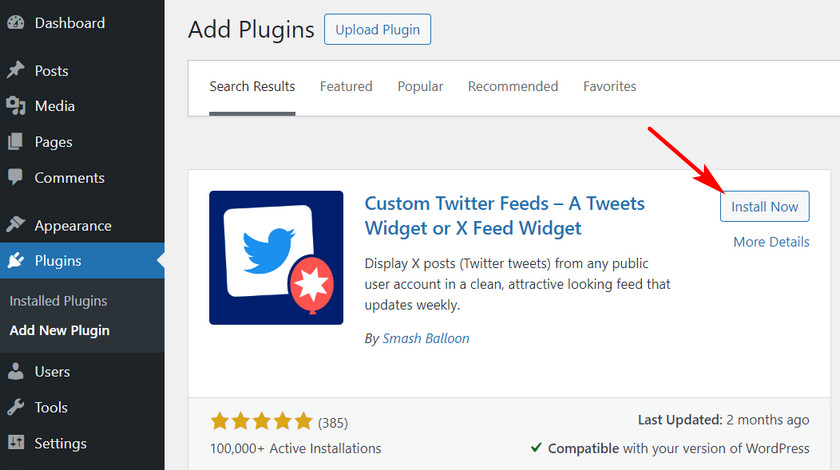
ثم قم بالضغط على زر التفعيل لإتمام عملية التثبيت.
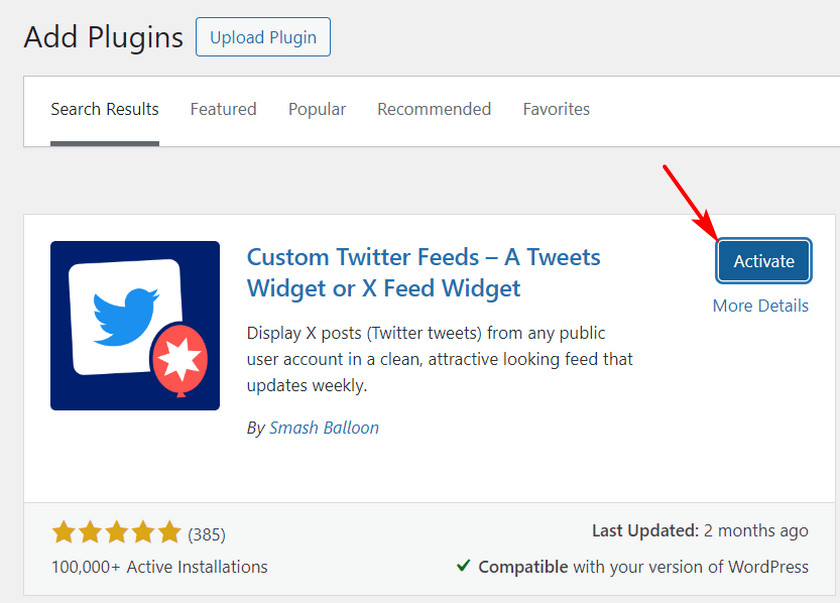
بعد ذلك، يمكنك رؤية خيار Twitter Feeds في لوحة تحكم المشرف في WordPress. لذا انتقل إلى هذا الخيار وانقر على زر "إضافة جديد" للبدء.
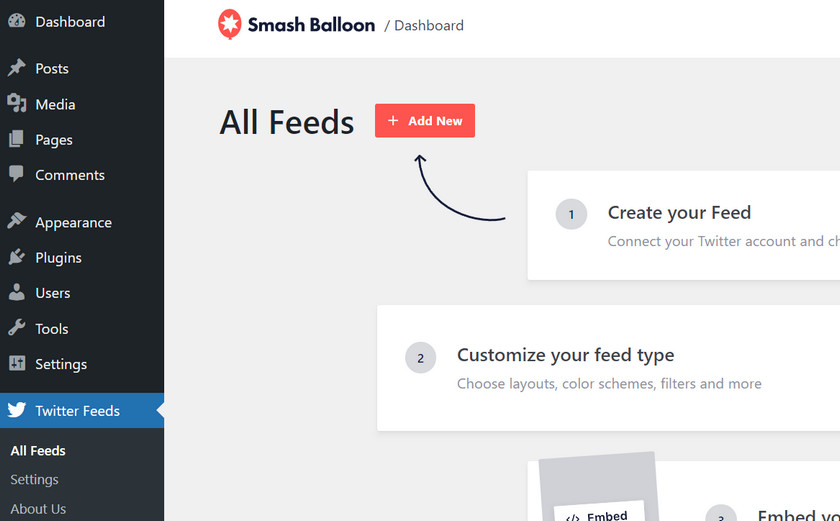
ستظهر نافذة منبثقة صغيرة تطالبك بربط عنوان بريدك الإلكتروني بالمكون الإضافي. فقط اضغط على زر الاتصال هنا.
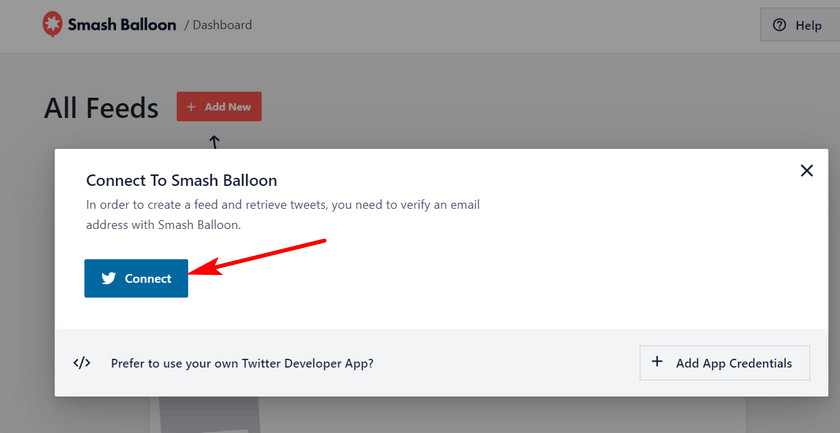
سترى الآن صفحة جديدة حيث يمكنك إدخال عنوان بريدك الإلكتروني وإرسال رابط التأكيد.
بعد النقر فوق إرسال، انتقل إلى صندوق البريد الإلكتروني الخاص بك للعثور على رسالة التأكيد الإلكترونية.
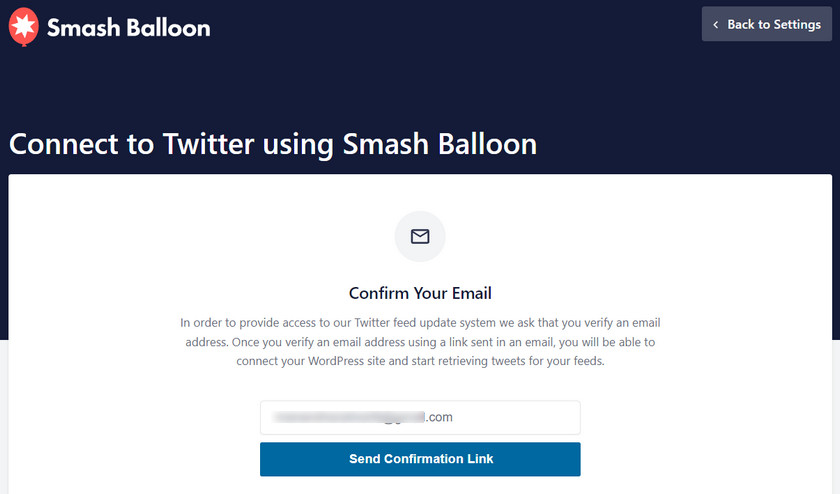
بمجرد التحقق من عنوان بريدك الإلكتروني، سيتم نقلك مرة أخرى إلى لوحة تحكم البرنامج المساعد. هنا، تحتاج إلى إدخال معرف Twitter الخاص بك والنقر فوق "التالي".
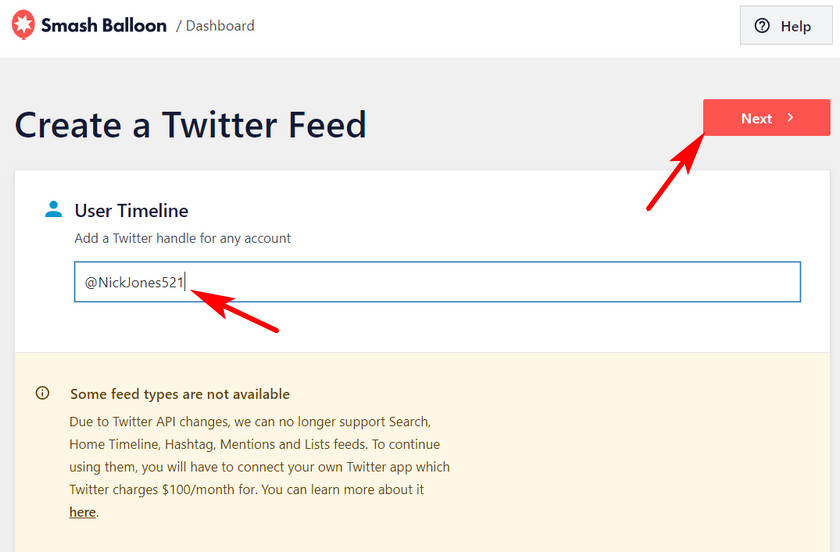
بعد ذلك، سترى جميع الخيارات لتخصيص خلاصة Twitter الخاصة بك. يمكنك تغيير قالب الموجز والتخطيط ونظام الألوان ليتوافق مع متطلباتك.
يمكنك أيضًا تعديل الرأس وتغيير عدد التغريدات المعروضة وتمكين زر تحميل المزيد.
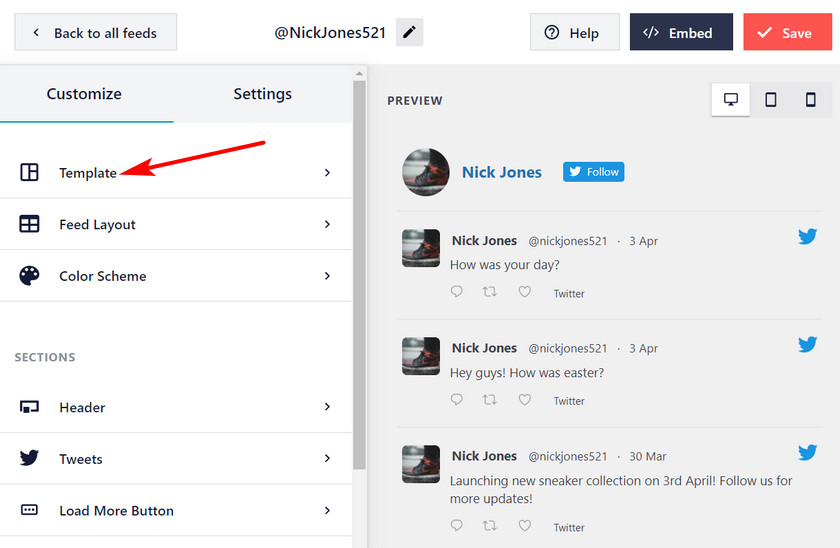

بعد تخصيص الموجز الخاص بك، انقر فوق الزر "تضمين" الموجود في الجانب العلوي الأيمن من المحرر.
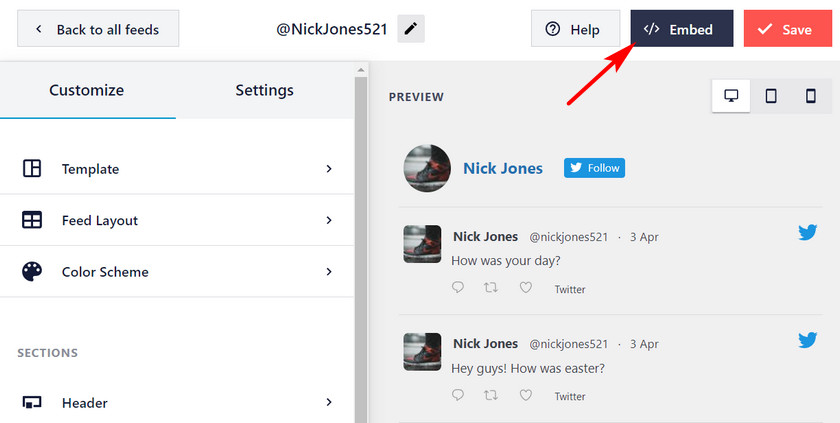
في النافذة المنبثقة التالية، سترى رمزًا قصيرًا لعرض تغريداتك الأخيرة في صفحات ومنشورات WordPress.
انقر فوق خيار "إضافة إلى صفحة" لتضمين موجز Twitter على موقعك. يمكنك أيضًا إنشاء صفحة جديدة أو منشور ونسخ ولصق الرمز القصير المخصص.
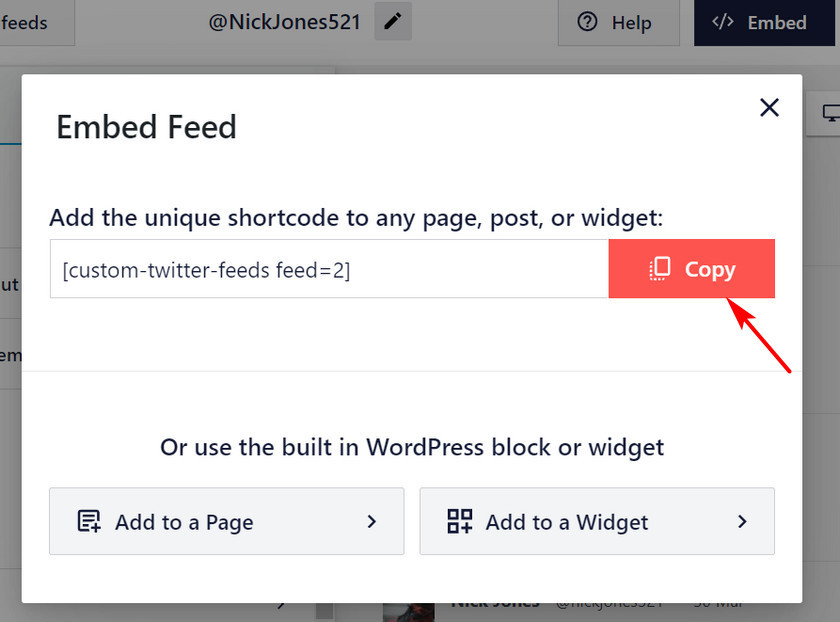
في محرر الكتلة، انقر فوق الخيار + وابحث عن كتلة الرمز القصير.
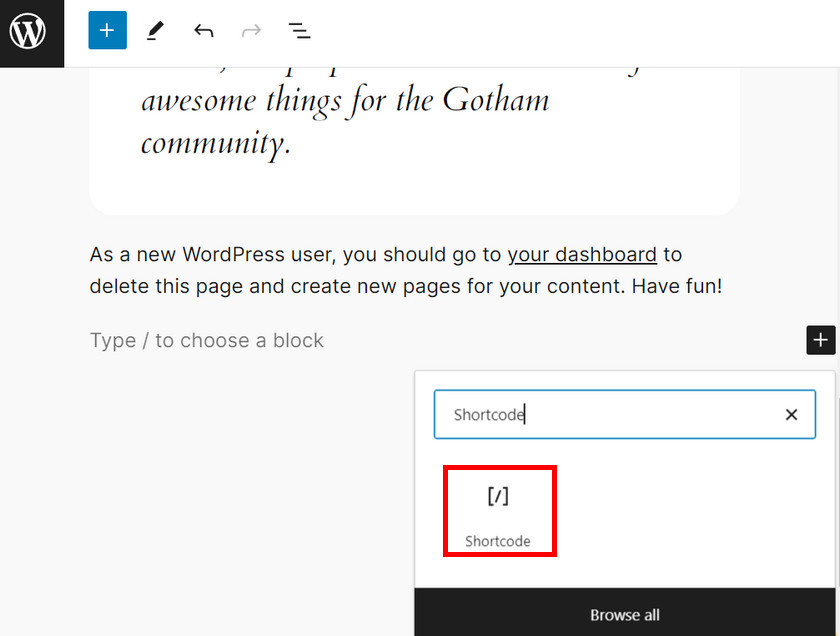
ثم قم بلصق الرمز القصير المخصص وقم بتحديث الصفحة لعرض تغريداتك الأخيرة على موقعك.
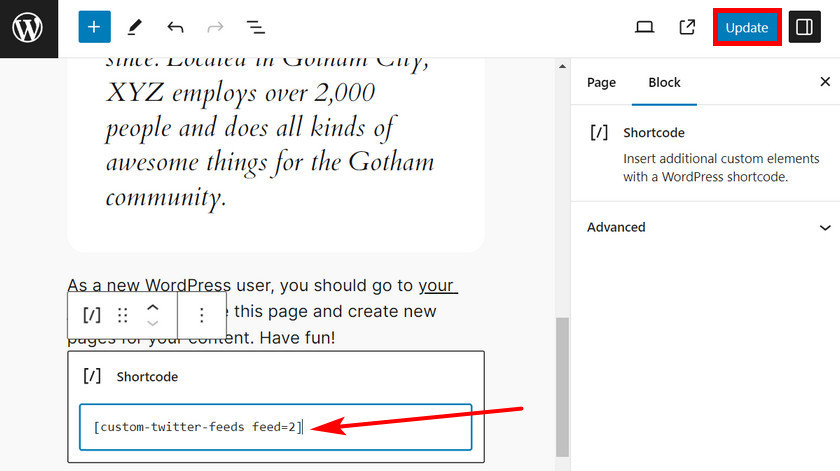
بمجرد التحديث، يمكن للزائرين عرض جميع تغريداتك الأخيرة على هذه الصفحة.
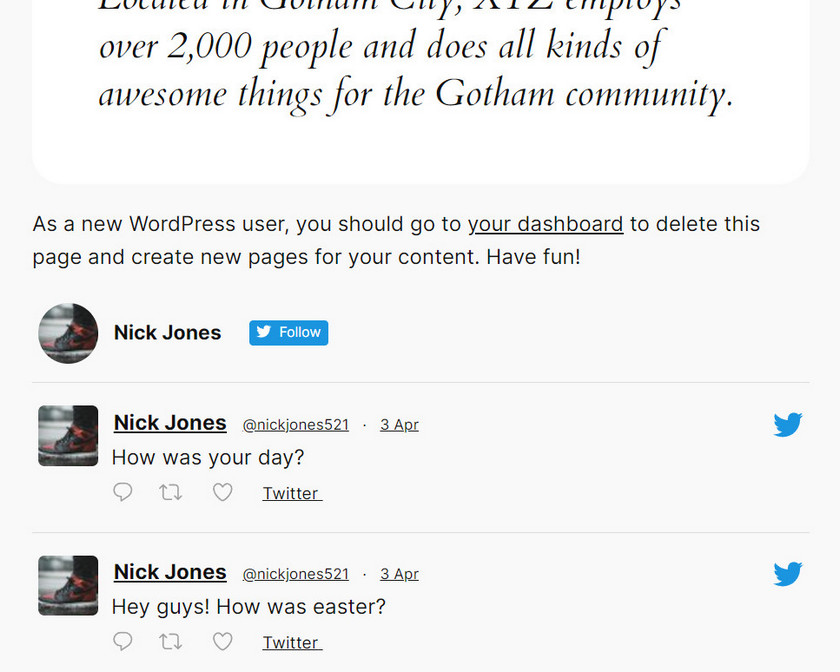
الطريقة الرابعة: عبر النشر على تويتر
هناك طريقة أخرى لعرض التغريدات الأخيرة في WordPress وهي استخدام Twitter Publish . Twitter Publish هو موقع ويب تم إنشاؤه لتضمين المنشورات والجداول الزمنية من Twitter إلى مواقع الويب الأخرى.
للقيام بذلك، انتقل إلى ملفك الشخصي على تويتر وانسخ عنوان URL للملف الشخصي.
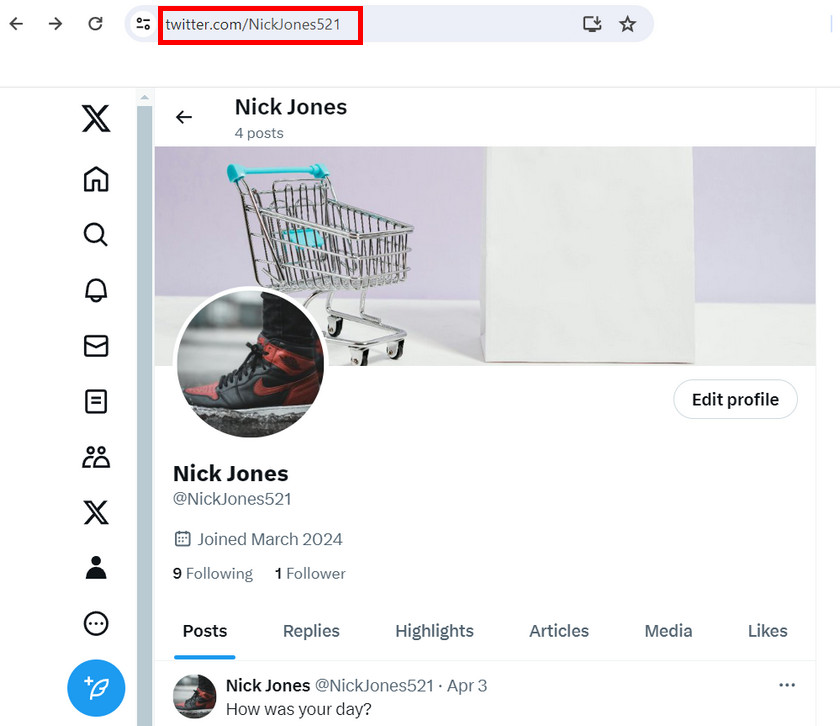
بعد ذلك، افتح موقع Twitter Publish والصق عنوان URL لملفك الشخصي في خيار التضمين.
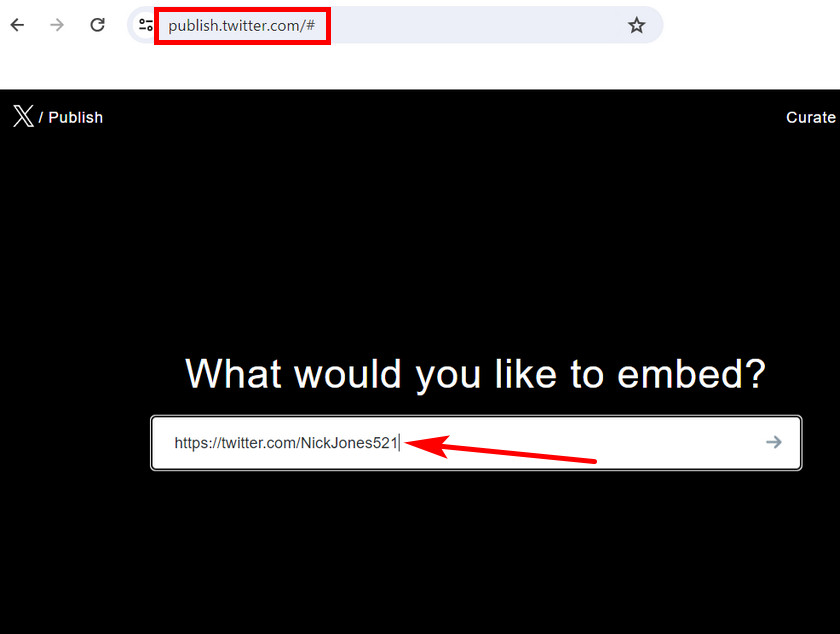
سترى خيارين لتضمين موجز تويتر الخاص بك: الجدول الزمني المضمن وأزرار X.
هنا، انقر فوق خيار Embedded Timeline لأنك تريد عرض تغريداتك الأخيرة على موقعك.
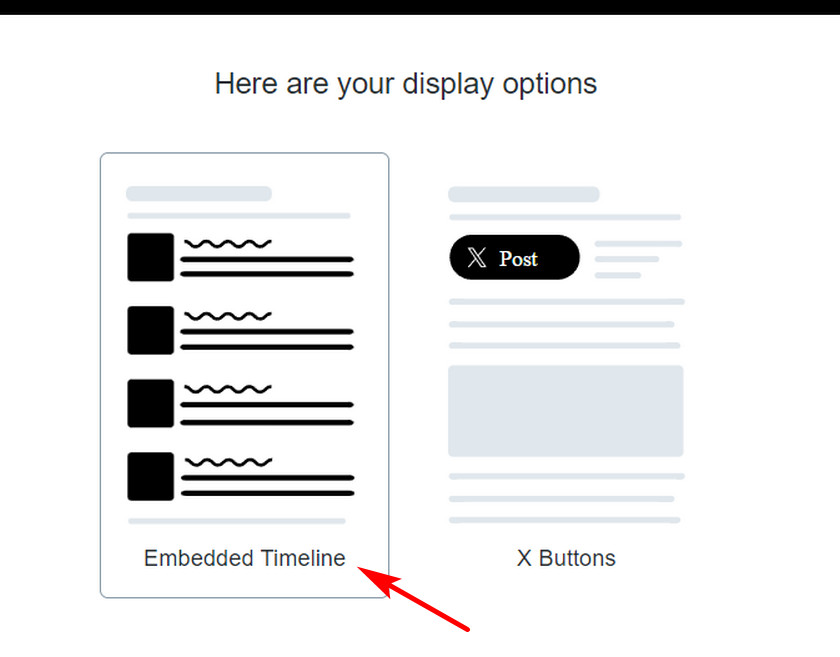
بعد ذلك، سترى رمزًا فريدًا سيساعدك على عرض التغريدات الأخيرة في WordPress. لذلك انقر على خيار نسخ الرمز وانتقل إلى موقع الويب الخاص بك.
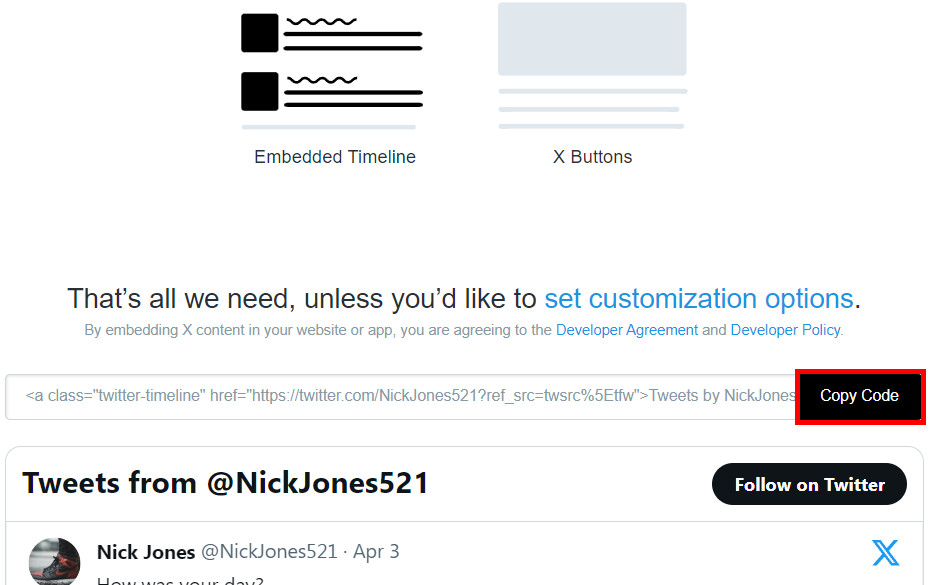
افتح الصفحة أو المنشور الذي تريد عرض التغريدات الأخيرة فيه وابحث عن كتلة HTML المخصصة في محرر الكتلة.
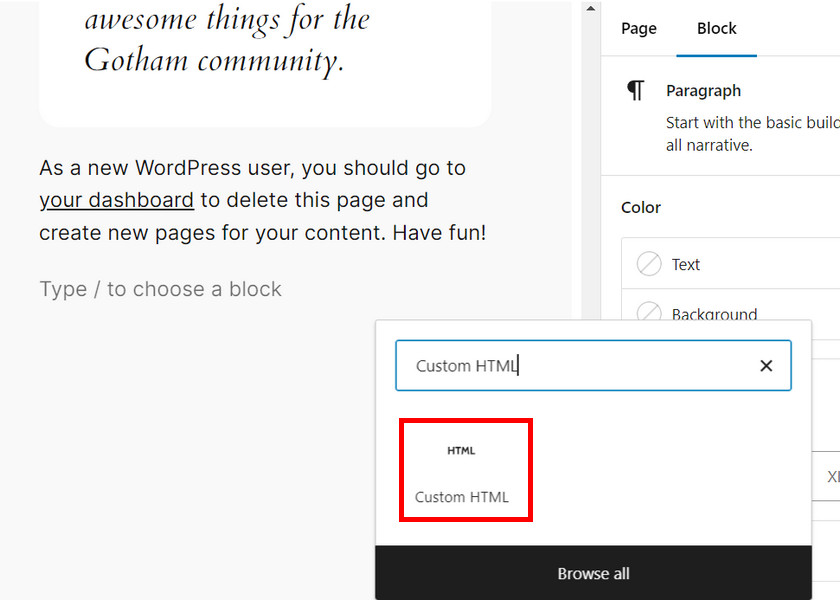
الآن قم بلصق الكود المخصص على الكتلة وانقر على زر التحديث.
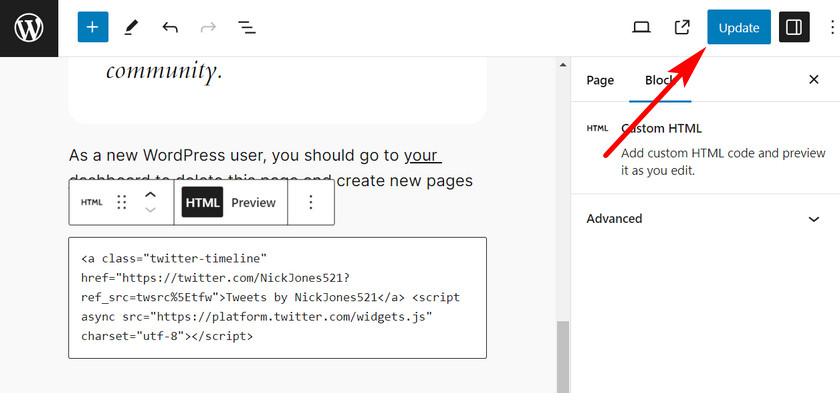
بعد ذلك، يمكنك رؤية جميع تغريداتك الأخيرة على تلك الصفحة أو المنشور على الواجهة الأمامية.
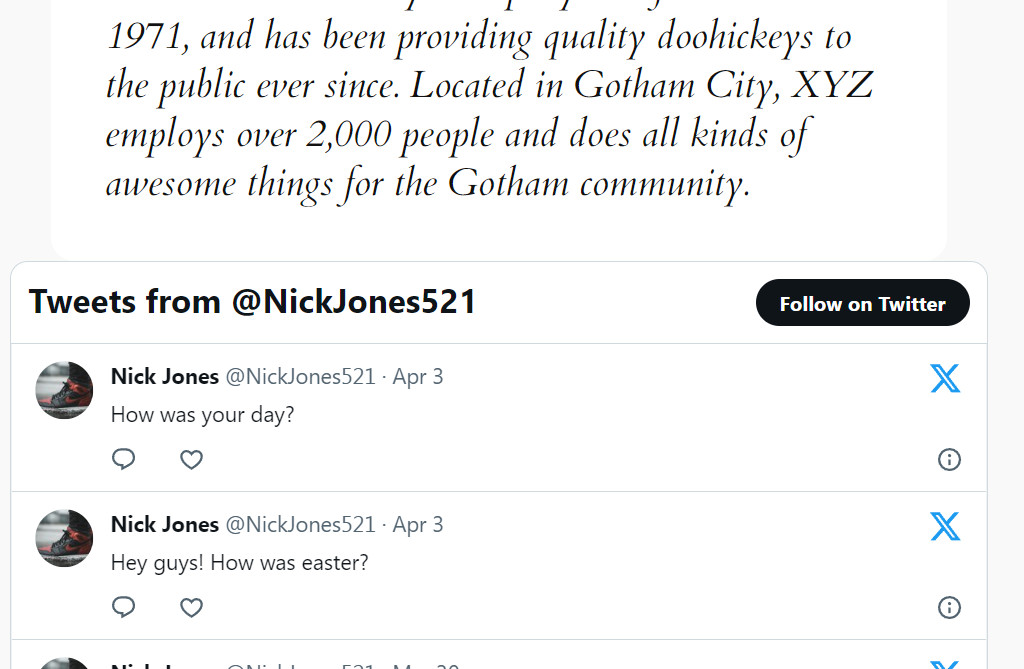
المكافأة: كيفية عرض التغريدات على الشريط الجانبي لـ WordPress
إلى جانب عرض التغريدات على منشوراتك أو صفحاتك، يمكنك أيضًا عرضها على الشريط الجانبي لموقعك على الويب. ولا تحتاج إلى مساعدة أي مكون إضافي لهذا الغرض.
أولاً، افتح الصفحة التي تريد عرض الشريط الجانبي لخلاصة تويتر فيها. في محرر الصفحة، انقر فوق خيار القوالب ثم انقر فوق تبديل القالب.
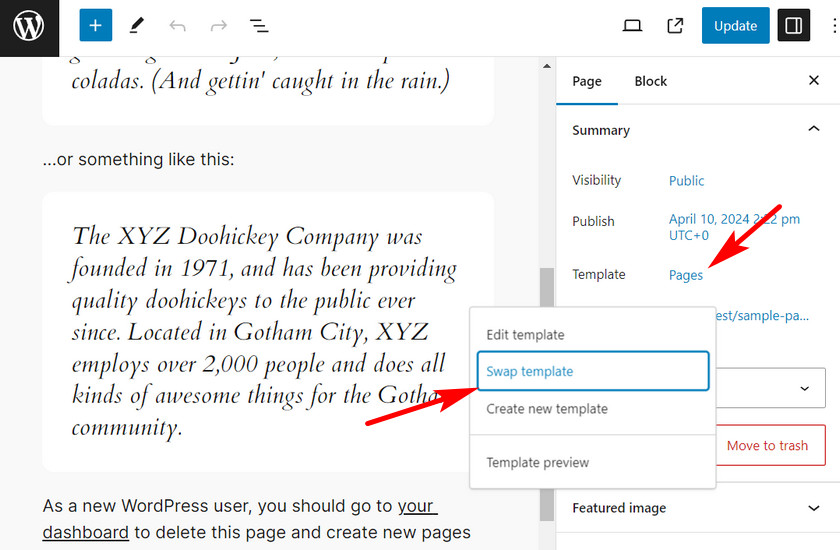
بعد ذلك، ستظهر لك صفحة حيث يمكنك اختيار القوالب. هنا، حدد قالب "الصفحة ذات الشريط الجانبي".
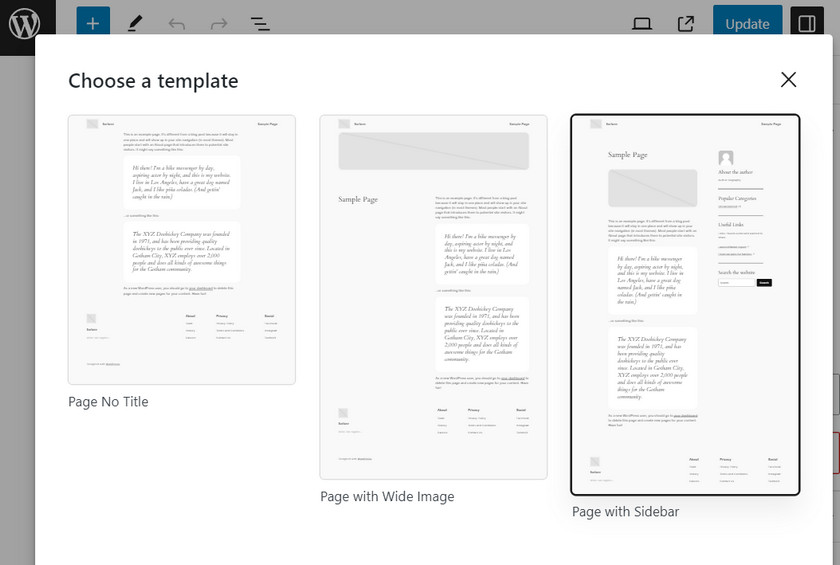
مرة أخرى، انقر فوق خيار القالب في محرر الصفحة وحدد خيار تحرير القالب.
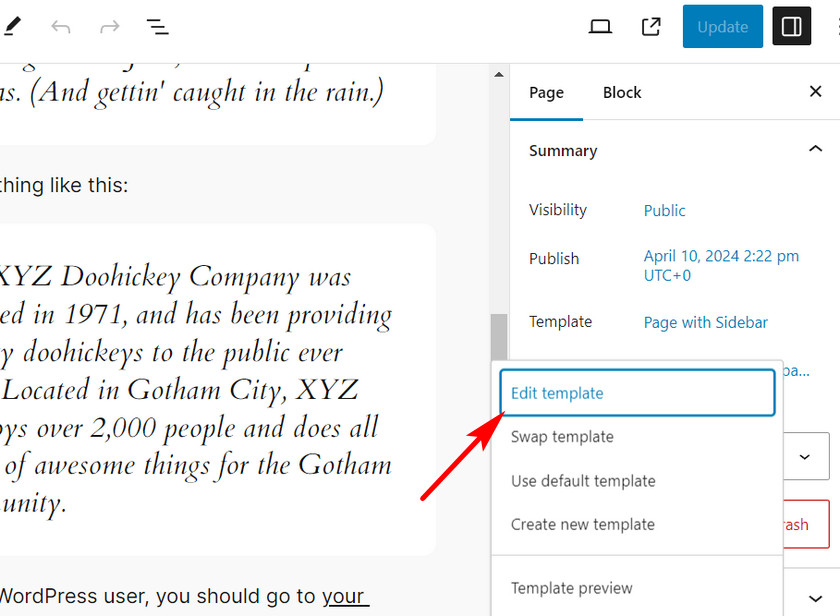
الآن، سترى محرر القوالب حيث يمكنك تخصيص كل كتلة محتوى في صفحة WordPress الخاصة بك.
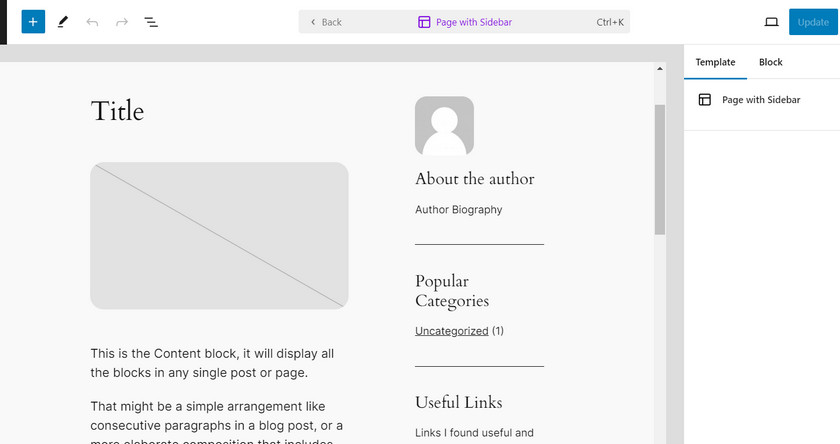
في منطقة الشريط الجانبي، انقر فوق الزر + وابحث عن كتلة Twitter.
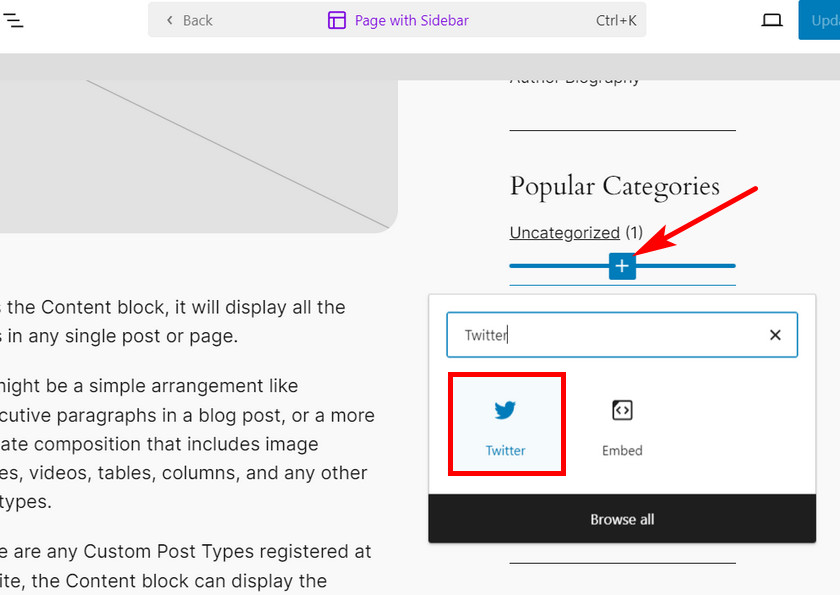
بعد ذلك، انسخ عنوان URL لملفك الشخصي على Twitter والصقه في كتلة Twitter. ثم انقر على زر التضمين.
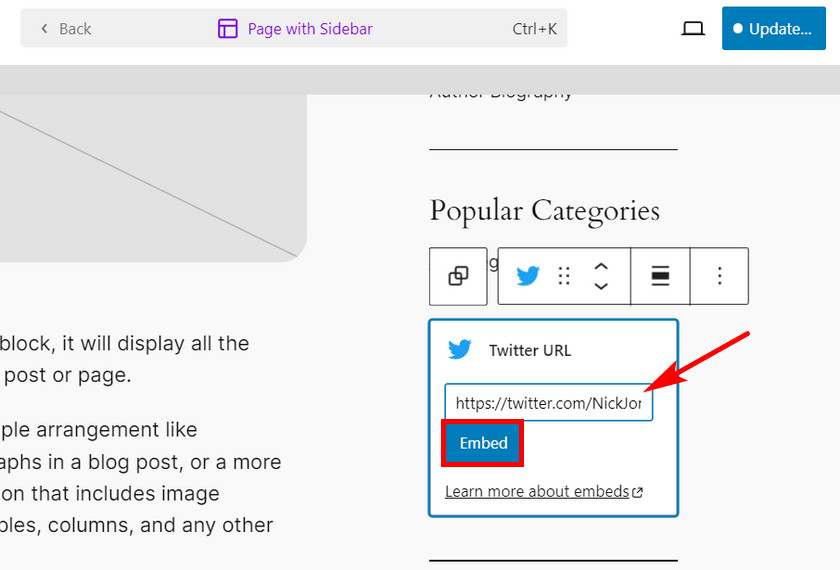
يمكنك تغيير موضع خلاصة Twitter. بمجرد الانتهاء، انقر فوق الزر "تحديث" لحفظ التغييرات.
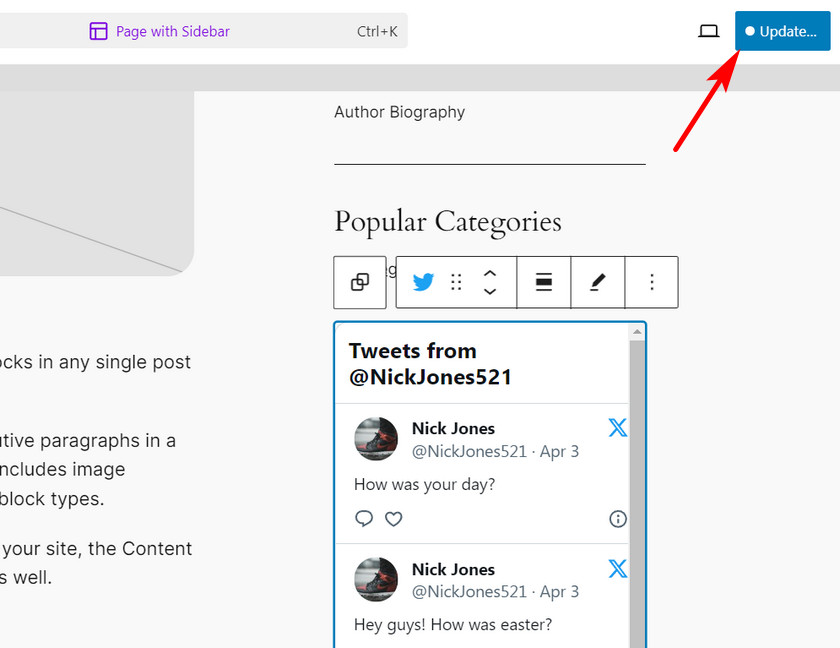
الآن، يمكنك بسهولة عرض التغريدات الأخيرة في WordPress باستخدام الشريط الجانبي. يمكنك أيضًا استخدام هذا القالب نفسه لصفحات أخرى على موقعك.
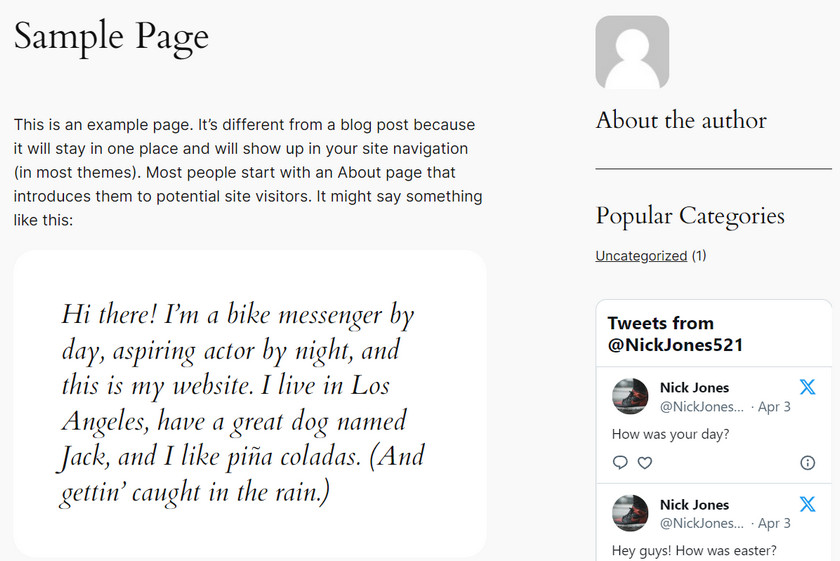
خاتمة
و هذا كل شيء! الآن، يمكنك بسهولة عرض موجز Twitter الخاص بك على منشورات وصفحات وأشرطة جانبية WordPress الخاصة بك دون أي مشكلة.
إذا كنت تريد طريقة سهلة لعرض التغريدات، فيمكنك استخدام كتلة Twitter في محرر Gutenberg. يوفر المكون الإضافي خيارات تخصيص إضافية مثل قوالب الخلاصات وأنظمة الألوان وإعدادات التخطيط.
وبالمثل، يمكنك عرض التغريدات الأخيرة في WordPress باستخدام الأشرطة الجانبية. لا تحتاج إلى البرنامج المساعد لهذا الغرض. ما عليك سوى تعديل قالب صفحتك وإضافة كتلة Twitter على الشريط الجانبي.
لذلك، يمكنك استخدام أي طريقة مذكورة أعلاه مناسبة لك لتضمين التغريدات على موقع الويب الخاص بك.
نأمل أن تكون قد وجدت هذه المقالة مفيدة وتعلمت كيفية عرض التغريدات الأخيرة في WordPress.
أخبرنا في التعليقات إذا كنت تعرف طرقًا قيمة أخرى لتضمين التغريدات الحديثة.
فيما يلي بعض المقالات التي ستجدها مفيدة:
- كيفية تحسين إيرادات AdSense في ووردبريس
- أفضل 9 أدوات لإدارة موقع ووردبريس
- 9 أفضل ملحقات المصادقة الثنائية في WordPress التي يجب عليك تجربتها
